Texte
De nombreux types de texte sont disponibles dans MuseScore : Paroles, Symboles d'accord, Nuances, Doigtés, Basse continue, Indication de tempo, Repères, et bien d'autres. Nombre d'entre eux sont accessibles depuis le menu principal via Ajouter → Texte; les autres peuvent être trouvés dans les Palettes.
- Tempo (→Son et lecture)
- Nuances —p, mf, etc. (→Son et lecture)
- Swing (→Son et lecture)
- Changement d'instrument (→Son et lecture)
- Reprises et sauts —DC, Fine, Coda, etc. (→Notation)
- Basse continue (→Fonctionnalités avancées)
- Cadres de texte vertical, horizontal ou Cadres de texte (→Formatage)
- En-têtes et pieds de page les textes se traitent différemment (→Formatage)
- Lignes (→Notation)
Voir aussi
- Style de texte
- Édition de texte
- Cadres
- Changement d'instrument en cours de portée
- En-têtes et pieds de page
Textes de base
Ajouter un texte
Pour ajouter un élément texte à une partition, utilisez une des méthodes suivantes :
-
Depuis le menu Ajouter → Texte → Titre (pour créer un titre, par exemple).
-
Sélectionnez un élément texte depuis la palette Swing, (pour créer un texte de swing, par exemple).
-
Utilisez un raccourci clavier (Ctrl + L pour créer un texte de Paroles, par exemple).
Note: La méthode exacte dépend du type de texte que vous voulez ajouter ( pour plus de détails voir Texte). Pour une utilisation générale des éléments textes ancrés aux portées, voir Texte de portée - Texte de système.
Formater un texte
Chaque élément texte de la partition a trois niveaux de formatage :
Style de texte
Le style d'un élément texte sélectionné, apparait dans la barre de notification et dans l'inspecteur (section Texte)
C'est le niveau de formatage le plus élevé, il est affecté à toute une catégorie d'élément texte de la partition. Tous les textes de portée par exemple, ont un style qui leur est propre ; les textes de tempo, les textes de parole, les titres, etc, ont également le leur.
MuseScore propose de nombreux styles de texte prédéfinis, qui peuvent aussi être personnalisés, vous pouvez bien sûr créer le vôtre.
Pour éditer le style d'un élément texte, menu Style → Texte…, ou clic droit sur un texte puis Style du texte….
Tous les styles peuvent être appliqués à tous les types d'élément texte. Éditer un style de texte affecte tous les éléments texte utilisant ce style dans la partition.
Pour plus de détails, voir Styles de Texte.
Propriétés d'un texte
Pour éditer les propriétés d'un objet texte et seulement cet objet, clic droit sur le texte Propriétés du texte….
Pour plus de détails, voir Style et propriétés de texte.
Style de caractère d'un texte
En mode édition, vous pouvez appliquer un formatage spécifiquement à chaque caractère, en utilisant les options de la barre de formatage en bas de la fenêtre principale : gras, Italique, type et taille de police, indice et exposant :
- Double clic sur le texte, ou
- Clic droit sur le texte puis "Éditer l’élément," ou
- Clic sur le texte puis Ctrl + E (Mac : Cmd + E).
Pour plus de détails, voir Édition de texte.
Positionnement d'un élément texte
Sélectionnez l'élément texte, puis au choix :
- Faites glisser l'objet pour un ajustement approximatif.
- Ajustez le décalage horizontal ou vertical dans l'Inspecteur.
-
Utilisez les touches directionnelles du clavier, avec/sans modificateur :
- ← : Déplace le texte à gauche de 0.1 esp. (espace de portée, voir Paramètres de la page).
- → : Déplace le texte à droite de 0.1 esp.
- ↑ : Déplace le texte vers le haut de 0.1 esp.
- ↓ : Déplace le texte vers le bas de 0.1 esp.
- Ctrl+← (Mac : ⌘+←) : Déplace le texte à gauche de 1 esp.
- Ctrl+→ (Mac : ⌘+→) : Déplace le texte à droite de 1 esp.
- Ctrl+↑ (Mac : ⌘+↑) : Déplace le texte vers le haut de 1 esp.
- Ctrl+↓ (Mac : ⌘+↓) : Déplace le texte vers le bas de 1 esp.
Édition de texte
Entrer/sortir du mode édition
Double-cliquez sur le texte pour entrer dans le Mode Édition :
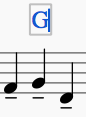
Barre d'outils texte en bas de l'écran :
Raccourcis clavier
Dans le mode Édition d'un texte, les raccourcis clavier suivants sont disponibles :
- Ctrl+B (Mac : ⌘+B) affiche en "gras"
- Ctrl+I (Mac : ⌘+I) affiche en "italique"
- Ctrl+U (Mac : ⌘+U) affiche en "souligné"
- Déplacer le curseur : Home Fin Gauche Droit
- Espace arrière efface le caractère à gauche du curseur ;
- Suppr efface le caractère à droite du curseur ;
- Entrée retour à la ligne ;
- F2 ouvre les caractères spéciaux (voir ci-dessous).
Symboles et caractères spéciaux
Vous pouvez utiliser la palette des caractères spéciaux pour insérer des caractères autres que ceux du clavier, ou des symboles dans votre texte. Cliquez sur l'icône  de la barre d'outils texte en bas de l'écran ou appuyez sur F2 pour l'ouvrir.
de la barre d'outils texte en bas de l'écran ou appuyez sur F2 pour l'ouvrir.
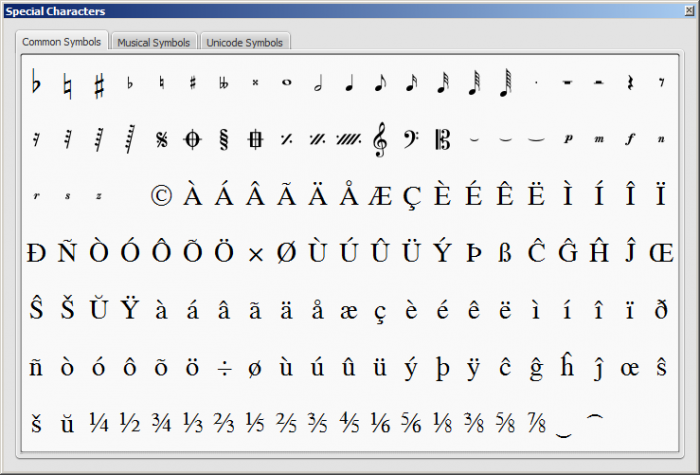
La palette des caractères spéciaux contient des boutons pour insérer les symboles dans le texte (ex : noires, soupir, etc), ou des caractères spéciaux (ex : symbole de copyright, ©).
Note, vous conservez l'accès au champ de texte que vous êtes en train de taper, quand la palette des caractères spéciaux est ouverte.
Double-clic sur un symbole dans la palette des caractères spéciaux, l'ajoute immédiatement à l'endroit où se trouve le curseur dans le texte.
Notez qu'il est impossible d'afficher la palette des caractères spéciaux si le mode d'édition n'est pas activé. À ne pas confondre avec le menu du même nom dans la version Mac OS X de MuseScore.
Raccourcis clavier pour caractères spéciaux
Note, seulement en mode édition :
Ctrl+Maj+B : Bémol.
Ctrl+Maj+F : Forte.
Ctrl+Maj+H : Bécare.
Ctrl+Maj+M : Mezzo.
Ctrl+Maj+N : Niente.
Ctrl+Maj+P : Piano (dynamic mark).
Ctrl+Maj+R : Rinforzando.
Ctrl+Maj+S : Sforzando.
Ctrl+Maj+Z : Z.
Ctrl+Maj+# : Dièse.
Voir aussi
Style de Texte
Style et propriétés de texte
Chaque partie de texte a un style de base. Le texte du Titre, par exemple, est centré et utilise une grande taille de police de caractère ; le texte du Compositeur est plus petit et aligné à droite en haut du cadre vertical. Pour éditer les style de texte, il faut aller dans Style → Textes..., ou cliquer avec le bouton droit sur un texte et sélectionner Style de texte...
Changer le style de texte se répercutera sur tout les textes utilisant le même style dans une partition.
Il est aussi possible d'éditer, pour un texte donné, les mêmes paramètres que ceux disponibles dans les styles de texte en sélectionnant via un clic droit sur un texte Propriétés du texte...
Contrairement au changement de style de texte , un changement de propriétés s'appliquera uniquement au seul texte spécifiquement sélectionné. Le style de texte pour le reste de la partition restera inchangé , et les autres textes utilisant le même style ne seront pas modifiés.
Au cours d'une édition de texte, vous pouvez appliquer des changements qui s'écartent du style de base et qui peuvent également différer des propriétés de texte spécifiques à un bout de texte donné. Il est possible de revenir sur les changements effectués à travers l'édition du texte (tel que la taille ou italique) avec l'option réinitialiser le style du texte .
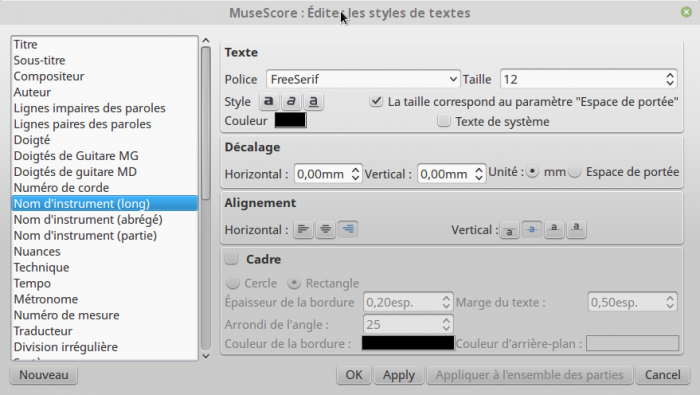
Les options disponibles sont réparties en catégories :
- Texte
- Police : Nom de la police "Times New Roman" ou "Arial"
- Taille : Taille de la police en point
- Style : style de la police, italique, gras, souligné
- Couleur : cliquer sur une couleur pour la changer
- La taille correspond au paramètre "espace de portée" : Possibilité de suivre ou non la taille de la distance entre deux lignes sur une portée standard à 5 lignes.
- Texte de système : le texte s'applique à tous les systèmes de la partition.
- Décalages
- Horizontal
- Vertical
- Unité : en mm ou en unités d'espace de portée
- Alignement
- Horizontal : gauche, droite, centré,
- Vertical : bord supérieur, centré, ligne du bas ou bord inférieur
-
Cadre
- Cadre : Ajoute un cadre autour du texte
- Type de cadre : Cercle ou Rectangle
- Épaisseur de la bordure : Épaisseur du trait de la bordure, en espace de portée
- Rayon de la bordure : Pour les bordures en rectangle , angle du rayon de la bordure
- Marge du texte : Marge intérieure du cadre en espace de portée
- Couleur du Cadre : Couleur de la bordure du cadre
- Couleur de fond : à l’intérieur du cadre.
Note : La transparence est déterminée par le paramètre "Canal Alpha" dans la boite de dialogue couleurs : valeur comprise entre 0 (transparent), et 255, (plein).
Type de texte
- Titre, Sous-titre, Compositeur, Parolier : accroché à la page
- Doigtés : accroché à la tête de note.
- Paroles : accrochées à une position de temps (note/accord, mais pas silences).
- Symbole d'accord : accroché à une position de temps.
- Texte de Système : S'applique à toutes les portées d'un système et accroché à une position de temps
- Texte de portée : S'applique à une seule portée d'un système et accroché à une position de temps
La distinction entre texte de système et texte de portée importe pour l'extraction des parties séparées dans une partitions d'orchestre/musique de chambre. Les textes de système seront inclus dans toutes les parties exportées ; les textes de portées seront inclus uniquement dans la partie à laquelle ils sont ancrés. Plus de détails dans Textes.
Créer un nouveau style de texte
- Aller dans Style → Textes... ou cliquer droit sur un texte et sélectionner Style de Texte...
- Cliquer sur Nouveau
- Donner un nom
- Modifier les propriétés
Le nouveau style créé sera sauvegardé dans la partition en cours. Il ne sera donc pas disponible dans une autre partition, à moins d'enregistrer explicitement la feuille de style et de charger celle-ci dans l'autre partition.
Options d'application
Il est possible d'appliquer les options pour la partition ou la partie visible, si les boutons Appliquer puis OK sont sélectionnés.
Si une seule partie est visible, il est possible d'utiliser l'option Appliquer à l'ensemble des parties avant le bouton OK. Cela évite de manipuler les parties séparées une à une.
Réinitialiser le style de texte
Si vous avez effectué des modifications sur un bout de texte et et que vous voulez revenir au style de texte défini dans la partition, ou si le changement de style a été effectué avec une version plus ancienne de MuseScore et qu'il doit correspondre au style de texte par défaut dans Musescore 2, il est utile d'utiliser l'option Réinitialiser le style de texte.
Il suffit de sélectionner le texte dont le style doit être réinitialisé, à l'aide du bouton Réinitialiser le style de texte dans l'Inspecteur.
Pour réinitialiser l'ensemble des textes d'un style : cliquer avec le bouton droit sur l'un d'eux et dans le menu contextuel, choisir
Sélectionner → Tous les éléments similaires avant de réinitialiser.
Voir aussi
Texte de portée - Texte de système
Pour un texte court générique, utilisez Texte de portée or Texte de système. La différence entre ces deux types de textes est que l'un s'applique à une seule portée, l'autre au système entier. Cela a son importance lorsque vous faites une extraction des parties séparées : le texte de portée apparaîtra seulement dans une partie qui contient l'instrument spécifique auquel le texte est attaché, alors que le texte de système apparaîtra dans toutes les parties. De plus, si vous choisissez de masquer les portées vides, tout texte de portée appartenant à une portée vide sera aussi masqué. Un texte de système n'est jamais masqué par la fonctionnalité "masquer les portées vides".
Texte de portée
Un texte de portée est un texte général associé avec une portée particulière à un endroit précis de la partition. Pour ce faire, choisissez un endroit en sélectionnant une note ou autre et utilisez l'option de menu Ajouter → Texte → Texte de portée, ou utilisez le raccourci Ctrl+T (Mac : ⌘+T). Un petit cadre de texte apparaît; vous pouvez immédiatement commencer à saisir le texte. Vous pouvez quitter ce cadre à tout moment (même sans n'avoir rien saisi) en pressant Échap.
Le texte de portée peut par exemple être utilisé pour placer des indications "Solo" ou "Pizzicato" dans une portée de la partition. Selon les instructions du texte de portée, la lecture MIDI de cette portée à l'endroit du texte peut être altérée pour correspondre aux instructions. Pour cela, faites un clic droit sur le texte de portée et sélectionnez "Propriétés du texte de portée". Voir How to change instrument sound (e.g. pizz., con sordino) midway through score.
Texte de système
Le texte de système est utilisé lorsque vous souhaitez appliquer des indications textuelles à un système entier plutôt qu'à une seule ligne de portée. Cela fait une différence lors d'une extraction des parties séparées, ou si vous choisissez de masquer les portées vides. Pour ce faire, choisissez un endroit en sélectionnant une note ou autre et utilisez l'option de menu Ajouter → Texte → Texte de système,ou utilisez le raccourci Ctrl+Maj+T (Mac : ⌘+Maj+T). Un petit cadre de texte apparaît; vous pouvez immédiatement commencer à saisir le texte. Vous pouvez quitter ce cadre à tout moment (même sans n'avoir rien saisi) en pressant Échap.
Voir aussi
Symboles d'accord
Les symboles d'accord sont des formes abrégées (voir Chiffrage des accords (Wikipedia)) :

Saisie d'un symbole d'accord
Les symboles d'accord s'insèrent en sélectionnant au préalable une note et en appuyant sur Ctrl+K (Mac : ⌘+K). Un symbole d'accord de type objet texte est créé, pour la note sélectionnée.
Le curseur est maintenant positionné au-dessus de la portée, prêt pour la saisie des lettres et symboles suivants :
- Note : A, B, C, D, E, F, G.
- Dièse : # .
- Bémol : b (minuscule).
- Double dièse : x (minuscule) ou ##.
- Double bémol : bb .
- Pour les autres symboles, voir Syntaxe des symboles d'accord (plus bas).
Les symboles d'accord peuvent être édités comme du texte normal.
N'utilisez pas les signes de dièse et bémol habituels, MuseScore ne les interprèterait pas correctement.
Note: Pour remplir des mesures avec des slashs, voir Remplir avec des slashs ou Activer la notation rythmique avec des slashs.
Commandes au clavier
- Espace déplace le curseur à la note, au silence ou au temps suivant
- Maj+Espace déplace le curseur à la note, au silence ou au temps précédent
- Ctrl+Espace (Mac : ⌘+Espace) ajoute un espace dans le nom de l'accord
- ; déplace le curseur au temps suivant
- : déplace le curseur au temps précédent
- Tab déplace le curseur à la mesure suivante
- Maj+Tab déplace le curseur à la mesure précédente
- Ctrl plus nombre (1 - 9) déplace le curseur de la durée correspondante au nombre (ex.; d'une blanche pour le 6)
- Échap sort du mode d'édition de texte
Syntaxe des symboles d'accord
MuseScore interprète la majorité des abréviations utilisées dans les symboles :
- Majeur : M, Ma, Maj, ma, maj, Δ (entrez t ou ˆ)
- Mineur : m, mi, min, -
- Diminué : dim, o (lettre minuscule)
- Demi-diminué : ø (entrez 0, zéro). Vous pouvez bien sûr utiliser les abréviations telles que mi7b5 etc.
- Augmenté : aug, +
- Également valides :
- Les extensions et altérations comme b9 ou #5, sus, alt, et no3 ;
- Les renversements et notes de basse avec les notations telles que C7/E ;
- Les virgules ;
- et les parenthèses, pouvant inclure tout ou partie d'un symbole d'accord.
Édition d'un symbole d'accord
Les symboles d'accord s'éditent simplement comme des textes. Voir Édition de texte.
Transposition des symboles d'accord
La fenêtre de dialogue Transposer du menu Notes, permet de choisir le type de transposition à appliquer à la sélection (par mesure entière).
Par défaut, l'option Transposer les symboles d'accord en bas de la fenêtre, est cochée.
Symboles d'accord en mode texte
Pour ajuster l'apparence de tous les symboles d'accord en mode texte, utilisez une des méthodes suivantes :
- Depuis le menu principal Style → Texte… → Symbole d'accord
- Clic droit sur un symbole d'accord puis > Style de texte…
La boîte de dialogue Édition des styles de texte apparait, vous permettant de modifier la/les propriété(s) souhaitée(s).
Style de symboles d'accord
Les autres paramètres pour les symboles d'accords se trouvent dans Style → Général... → Symboles d'accord, Diagrammes d'accord. Ces options sont détaillées dans cette section.
Apparence
MuseScore supporte trois styles principaux de symboles d'accord : Standard, Jazz et Personnalisé, que vous pouvez sélectionner grâce aux boutons radio.
- Dans le style Standard, les accords sont interprétés simplement, avec la police déterminée pour votre style de texte : symbole d'accord.
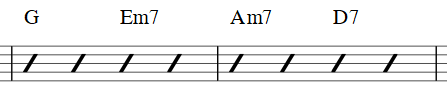
- Avec le style Jazz (par défaut si vous utilisez l'un des modèles Jazz), la police MuseJazz est utilisée pour obtenir un effet manuscrit. Les écritures avec exposants et autres formatages sont aussi acceptés.

- Le troisième bouton radio est la plupart du temps destiné à la compatibilité avec les partitions anciennes. Vous pouvez aussi utiliser des fichiers de descriptions d'accords personnalisés, créés sur la base des fichiers standards (en se servant de la documentation incluse dans leur structure pour les éditer) ; cependant, cela concerne uniquement les utilisateurs avancés, et il n'y a aucune garantie que ces fichiers soient supportés dans l'avenir.
Noms des notes
Par défaut, MuseScore utilise les lettres pour le nom des symboles d'accord. Pour les utilisateurs de régions où d'autres noms de notes sont utilisés, MuseScore supporte les possibilités suivantes :
- Standard : A, Bb, B, C, C#,...
- Notation allemande : A, Bb, H, C, C#,...
- Notation allemande complète : A, B, H, C, Cis,...
- Solfège : Do, Do#, Reb, Re,...
- Française : Do, Do#, Réb, Ré,...
Casse automatique
Par défaut, MuseScore affiche en majuscules tous les noms de notes comme montré ci-dessus, même si vous les avez entrés en minuscules. Cependant, vous pouvez opter pour l'une des options de majuscules automatiques suivantes :
- Accords mineurs en minuscule : c, cm, cm7,...
- Casse en minuscule des notes de basse : C/e,...
- Tous les noms de notes en majuscule : DO, RE, MI,...
Vous pouvez également désactiver complètement les majuscules automatiques, auquel cas les noms de notes seront simplement rendus tels que vous les aurez saisis.
Position
L'information de position dans le style de texte est présente comme il se doit. Vous pouvez donc si besoin modifier l'alignement du texte (offset hor./vert.). Cependant, d'autres contrôles de positionnement sont également disponibles dans cette boite de dialogue :
- Position verticale par défaut : hauteur au-dessus de la portée (utilise des valeurs négatives)
- Distance du diagramme d'accord : hauteur au-dessus du diagramme d'accord si celui-ci est présent
- Espace minimum entre les accords : espace entre les symboles d'accord
- Distance maximale de la barre de mesure : espace à réserver avant la barre de mesure
Capo
Spécifie le réglage du capodastre ; les accords correspondants sont automatiquement affichés entre parenthèses.
Voir aussi
Doigtés
Les doigtés peuvent être ajoutés :
-
en sélectionnant une note (ou plusieurs, avec la touche Ctrl) et en double-cliquant sur une indication de doigté dans la palette "Doigtés".
-
en faisant glisser une indication de doigté depuis la palette "Doigtés" jusqu'à la tête d'une note (elle doit passer en surbrillance) dans la partition.
-
en dupliquant les doigtés déjà présents dans la partition, en appuyant de manière continue sur les touches Ctrl+Maj et en faisant glisser l'indication de doigté jusqu'à la tête de note suivante souhaitée.
-
en copiant-collant les doigtés déjà présents dans la partition.
Les doigtés sont des textes normaux, qui peuvent être édités comme vous le souhaitez.
La palette doigtés
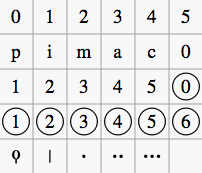
Voir aussi
- Comment positionner le doigté (en anglais).
Paroles
Entrer les paroles dans une partition
- Entrer les notes
- Sélectionner la note de la première syllabe,
- Depuis le menu principal, choisir Ajouter → Texte → Paroles ou taper Ctrl+L (Mac : ⌘+L)
- Pour entrer les paroles :
- Écrire la première syllabe pour la première note.
- Taper - (tiret) à la fin d'une syllabe pour continuer le mot sur la note suivante. Les syllabes seront connectées par un tiret
- Taper Espace à la fin d'un mot pour aller à la note suivante
- Maj+Espace revient à la note précédente
- Entrée va à la ligne même note (couplet suivant), (Note: ne pas utiliser la touche ↵ du pavé numérique !)
- Appuyer sur Haut pour remonter à la ligne supérieure
- PresserÉchap sort de l'entrée des paroles.
- Pour taper une seconde ligne (ou plus encore), répéter les étapes 2-3, ou double cliquer sur la première syllabe et appuyer sur Entrée et insérer la syllabe de la première note et continuer à la 4ème étape.
Exemple

Mélisme
Pour étendre une syllabe ou un mot (mélisme), insérez autant d'underscores ou tirets bas ( _ ) que de notes à couvrir.
Note : certains claviers (QWERTY, QWERTZ...), ainsi que les claviers AZERTY sur Mac, nécessitent l'utilisation de Maj avec _ pour insérer le tiret bas (d'autres caractères sont également concernés).
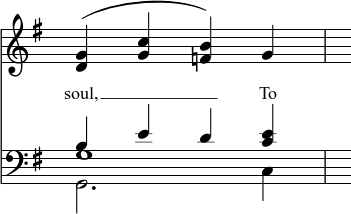
- Tapez les lettres soul, ;
- Puis ___ ;
- Tapez les lettres To, puis Échap.
Pour développer les syllabes non finales, ajouter simplement autant d'underscores que de notes sans nouveau texte, dont seul le premier sera visible ; la syllabe sera alignée à droite de la première note, comme les dernières syllabes d'un mélisme (cf supra).
Élision / Synalèphe / Lyric Slur
On peut joindre deux syllabes sous la même note par un des symboles d'élision.
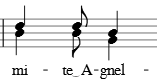
Pendant la saisie des paroles, dans la barre d'outil de texte, cliquer sur l'icône  (clavier) ou taper F2 pour ouvrir la palette des caractères spéciaux. Les trois caractères d'élision sont après la clef d’Ut. Le caractère d'élision s'insère dans l'espace qu'il crée à l'emplacement du pointeur de sélection.
(clavier) ou taper F2 pour ouvrir la palette des caractères spéciaux. Les trois caractères d'élision sont après la clef d’Ut. Le caractère d'élision s'insère dans l'espace qu'il crée à l'emplacement du pointeur de sélection.
Voir l'exemple ci-dessus : "mi-te͜ A-gnel"-
Pour réaliser l'exemple ci-dessus : "mi-te͜ A-gnel"-
- Taper "mit-" puis "te",
- Puis F2, double-clic sur le symbole d'élision dans la palette des caractères spéciaux,
- Taper Ctrl+Espace (Mac : ⌥+Espace), taper "A", etc.
Le caractère "élision" n'est pas présent dans toutes les polices. Pour savoir quelle police de votre ordinateur la propose, regardez "la liste de vos polices", cherchez les polices qui proposent une liaison entre le "e" et le "A" à la place d'un rectangle blanc (l'alignement du caractère variant selon la police).
Caractères spéciaux
Les paroles peuvent être éditées comme un texte normal, à l'exception de quelques caractères. Si vous voulez ajouter un "espace", "un tiret" ou un "tiret bas" à une syllabe, utilisez les raccourcis suivants :
- Ctrl+Espace (Mac : ⌥+Espace) entre un "espace" ( ) dans le texte de paroles.
- Ctrl+- (Mac : ⌥+-) ou AltGr+- entre un "tiret" (-) dans le texte de paroles.
- Ctrl+(Maj+)_ (Mac : ⌥+_) entre un tiret bas (_) dans le texte de paroles.
- Ctrl+Entrée (Mac : ⌥+Entrée) ou ↵ (depuis le pavé numérique) entre un retour charriot dans le texte.
Ajuster individuellement les lignes de parole
Les marges supérieures, inférieures et la hauteur de ligne de toutes les paroles peuvent être ajustées "globalement", dans le menu Style → Général... → Page.
Cependant, les décalages verticaux et horizontaux des textes de paroles peuvent être ajustés finement en sélectionnant un mot de la ligne, en utilisant les diverses options du menu contextuel pour sélectionner les mots désirés et en utilisant l'inspecteur.
Par exemple, pour changer la hauteur des paroles d'une seule portée d'un système particulier :
- Clic droit sur un mot de la ligne, puis Sélection → Plus...,
- Cochez "même portée" + "même système",
- Agissez sur le décalage horizontal dans l'inspecteur.
Copier les paroles dans le presse-papier
Depuis MuseScore 2.0.3, menu Édition → Outils → Copier les paroles dans le presse-papier.
Coller les paroles depuis le presse-papier
Pour copier/coller des paroles, depuis un fichier texte, dans une partition :
- Entrez les notes dans la partition devant recevoir les paroles.
- Mettez en forme votre texte, avec les espaces appropriés, hyphens, retour à la ligne, etc.
- Copiez les paroles depuis le fichier texte.
- Sélectionnez la note de départ dans la partition puis Ctrl+L (Mac : Cmd+L) (étape 3 → Entrer les paroles dans une partition).
- Faites Coller (Ctrl+V) répétitivement pour entrer successivement chaque syllabe. Vous devrez peut-être entrer mélismes ou autres corrections.
Voir aussi
Liens externes
Repères
Les Repères sont de plus en plus souvent utilisés dans les partitions. Ils permettent aux musiciens de pouvoir commencer au même endroit, sans avoir à compter les mesures (noter que, les repères peuvent également correspondre à des numéros de mesure), et sont généralement plus visibles. Typiquement ce sont des suites de lettres consécutives, ou de numéros : A, B, C, ou 1, 2, 3...
Note, une marque de repère n'est jamais cachée par une pause multi-mesures, MuseScore répartira automatiquement la pause multi-mesures avant et après le repère (mesure support).
Comment créer des Repères
Création manuelle
- Cliquer sur la première note ou silence, généralement sur la portée du haut, indiquant le début de la section.
- Ajouter → Texte → Repère, ou Ctrl+M, ou depuis la Palette → Texte → Repère.
- Entrer le texte du Repère, cliquer en dehors ou Échapp.
Création automatique
Méthode alternative, sélectionnez une note, puis dans la palette Texte, double-clic sur la marque de repère [B1], la lettre ou le nombre adéquat sera généré automatiquement, selon les règles suivantes :
-
La première marque de repère créée est "A", la seconde "B" et ainsi de suite. Si vous voulez une série de repères autre que "lettre en majuscule", comme "en minuscules", "en nombres" ou en "numéros de mesure", éditez le premier repère en conséquence dès qu'il est généré ; les suivants suivront votre choix.
-
Si un repère est généré entre deux lettres consécutives (de repères existant), un "1" est ajouté à la première lettre => "C1" est généré entre "C" et "D", et ainsi de suite.
De la même manière, si un repère est ajouté (depuis la palette) entre deux nombres consécutifs, un "A" est ajouté au 1er nombre. -
Pour créer une série (de marques de repères) basée sur les numéros de mesures, le premier repère doit porter le numéro de sa mesure, éditez-le si besoin (si le numéro de mesure et celui du repère ne correspondent pas, alors MuseScore considère qu'il s'agit d'une suite numérique).
Remettre les repères dans l'ordre
MuseScore permet de rendre cohérente (ordonner) une suite de repères :
- Avant de faire votre sélection, vous pouvez éditer (lettre maj/min, nombre, numéro de mesure) le premier repère de la plage considérée, pour qu'il serve de modèle pour la série de repères.
- Faites votre sélection, si aucune sélection n'est active la commande s'appliquera à toute la partition.
- Édition → Outils → Remettre les repères dans l'ordre,
MuseScore détecte automatiquement la séquence (lettre ou chiffre) sur laquelle est basée la première marque de repère de la sélection, puis tous les repères sont renommés en conséquence.
Les séquences suivantes sont reconnues :
- A, B, C, etc.
- a, b, c, etc.
- Numérique : 1, 2, 3, etc.
- Numérique : suivant les numéros de mesures. Il est nécessaire que le numéro du premier repère corresponde à la mesure à laquelle il se réfère.
Rechercher un Repère
Vous pouvez naviguer jusqu'à un Repère avec Ctrl+F en entrant le nom du Repère.
Note :
- La lettre p/P est réservée pour la recherche des numéros de pages, Pxx renvoi page xx, dynamiquement.
- Si les caractères entrés dans le champ de recherche sont uniquement des chiffres, le programme considère que vous recherchez une mesure.
Style de texte
Les Repères sont par défaut des textes de système, et apparaissent donc sur toutes les parties et sur le conducteur.
Un style de texte spécifique est attribué par défaut aux Repères (style Repère), et le texte d'un Repère est encadré par défaut.
Voir aussi
Liens externes
- Repères en lettre (Wikipedia en anglais)